Microsoft Azure Bot Service の作成
仮想プロキシを構成したら、Microsoft Azure Bot Service を作成する必要があります。Bot Service は、ユーザーと外部チャネル間の通信を提供します。
====Microsoft Azure Bot Service====
Bot handle =
MicrosoftAppId =
MicrosoftAppPassword =
===================================
===================================
次の手順を実行します。
-
Microsoft Azure ポータルにログインします。
-
検索バーに「Bot Service」と入力します。[サービス] で、[Bot Service] を選択します。
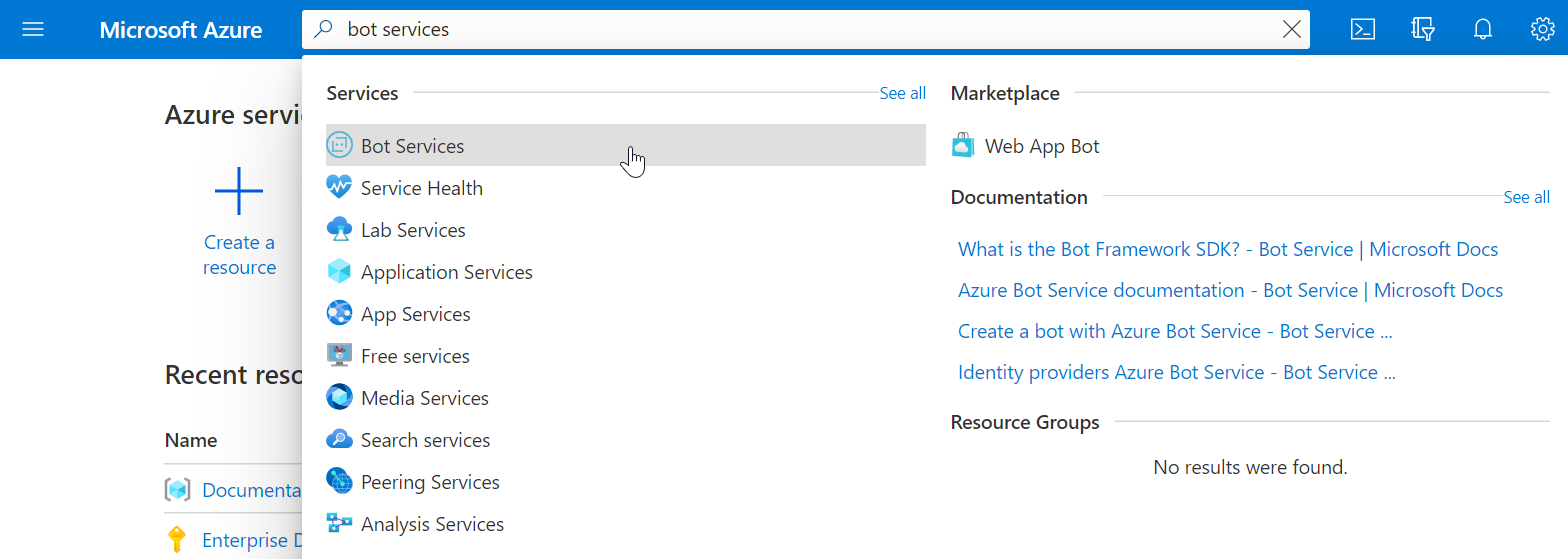
-
[作成] をクリックします。
-
リストから [Azure ボット] を選択します。
-
[作成] をクリックします。
-
次のパラメータを使用して Azure Bot を作成します。
パラメータ 値 Bot ハンドル 一意の名前を入力してください。 サブスクリプション サブスクリプションを選択します。
リソース グループ リソース グループを選択します。 データ所在地 (プレビュー) グローバル 価格帯 適切な価格帯を選択します。 Microsoft アプリ ID アプリのタイプ。マルチ テナントを選択します。
作成タイプ。[新しい Microsoft アプリ ID を作成する] を選択します。
終了したら、[確認 + 作成] をクリックします。
-
Azure ボットの検証が完了したら、[作成] をクリックします。
展開ページが表示されます。展開が完了するのを待ちます。
-
左側のメニューで、[入力] をクリックします。
-
[入力] ページから、ボット ハンドル と msAppId (Microsoft アプリ ID) をメモ帳にコピーします。
-
[概要] ページに移動し、[リソースに移動] をクリックします。
-
左側のメニューで [ 設定] > [構成] と進みます。
-
メッセージング エンドポイントを入力して [適用] をクリックします。
メッセージング エンドポイントは、Qlik Sense 中央ノード サーバーへの URL です。メッセージング エンドポイントを含めます。例: https://qliksense.domain.com/api/messages。
-
クライアント シークレットを作成するには、Microsoft アプリ ID の横にある [管理] をクリックします。
-
[クライアント シークレット] セクションで、[新しいクライアント シークレット] をクリックします。
-
説明を入力して有効期限を選択し、[追加] をクリックします。
-
[値] 列で、値 (MicrosoftAppPassword) をメモ帳にコピーします。
-
これで、Azure Bot で通信チャネルを構成する準備が整いました。
